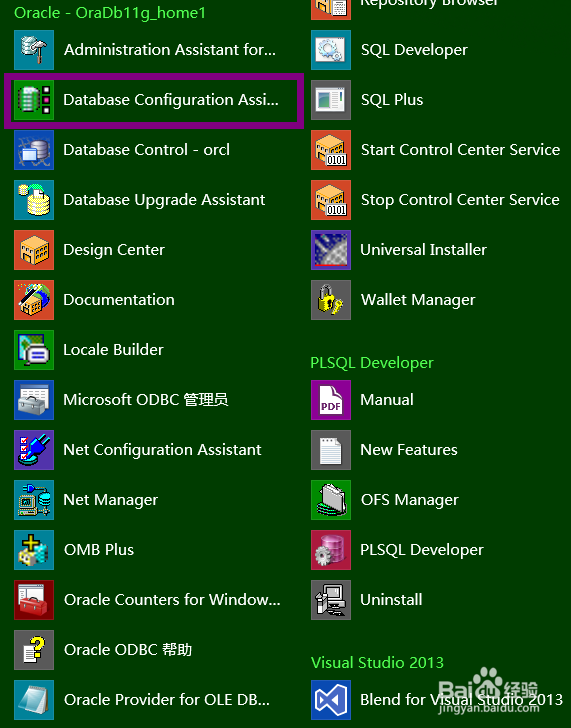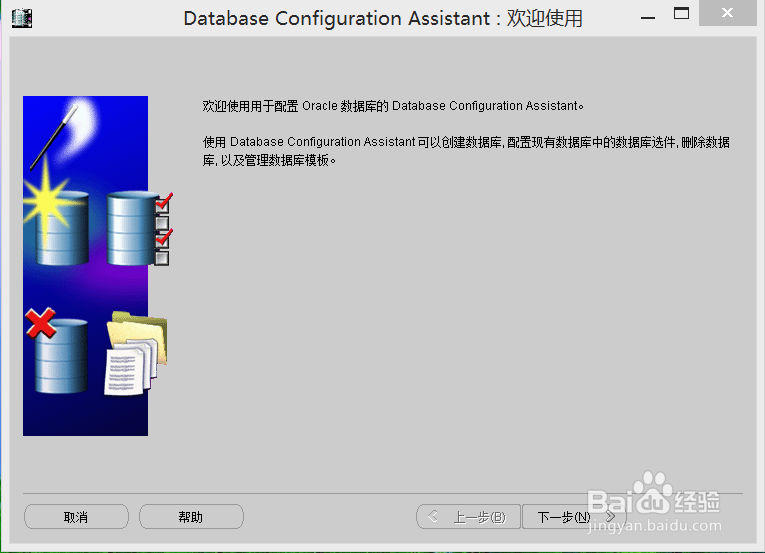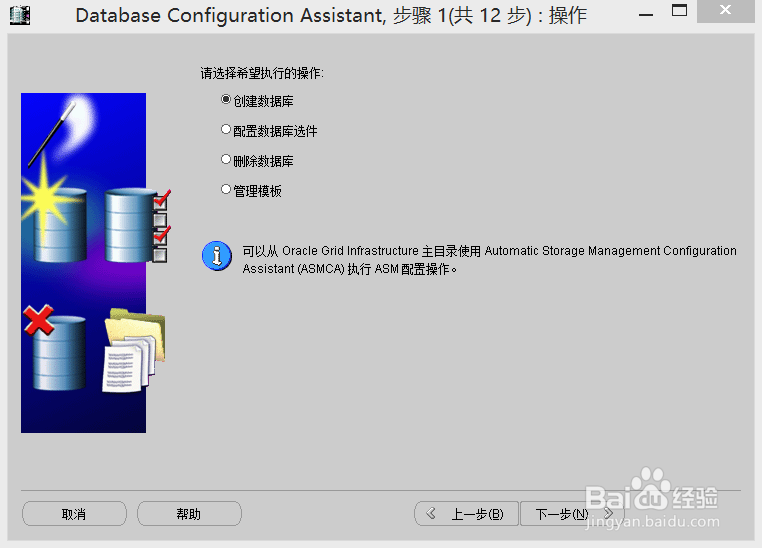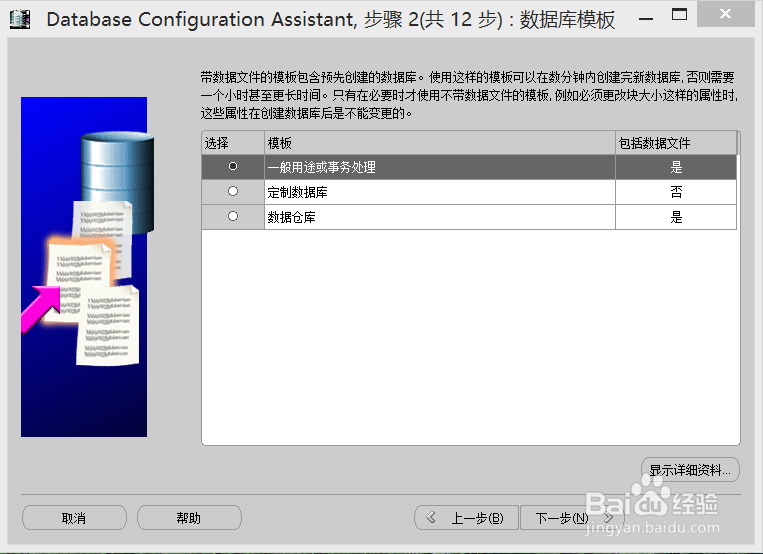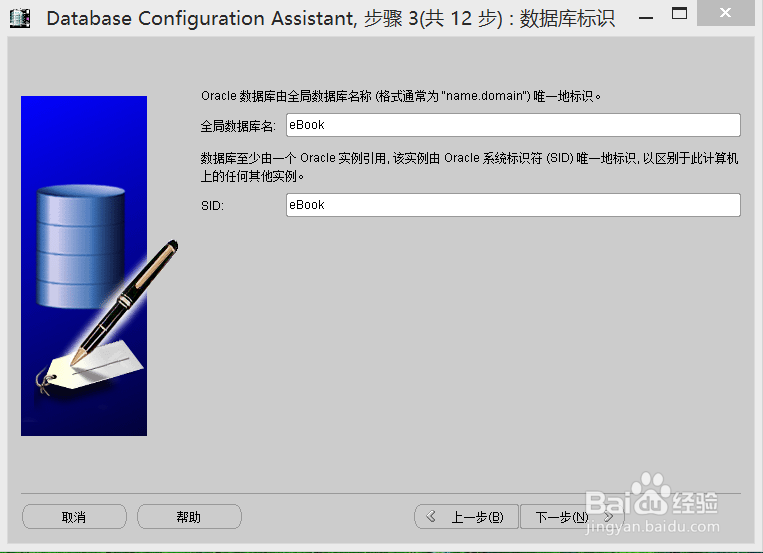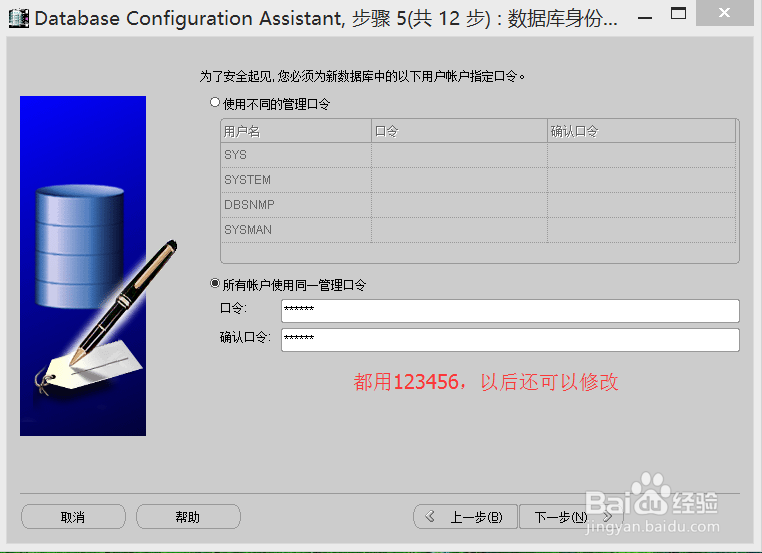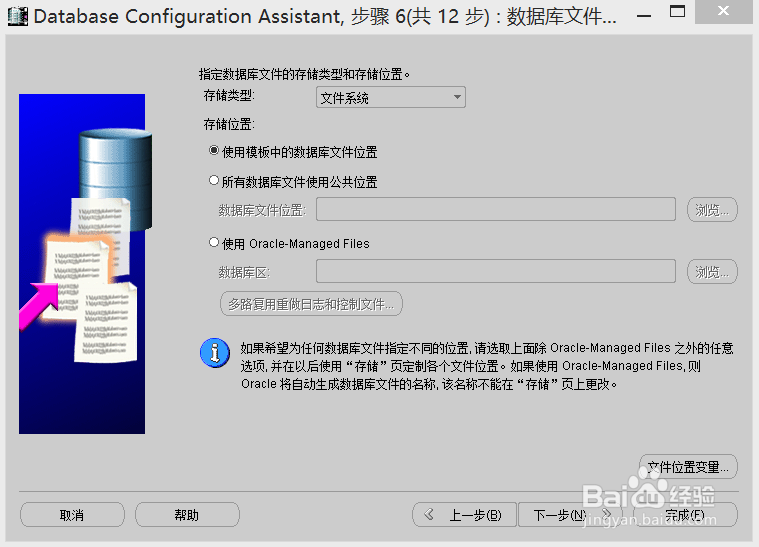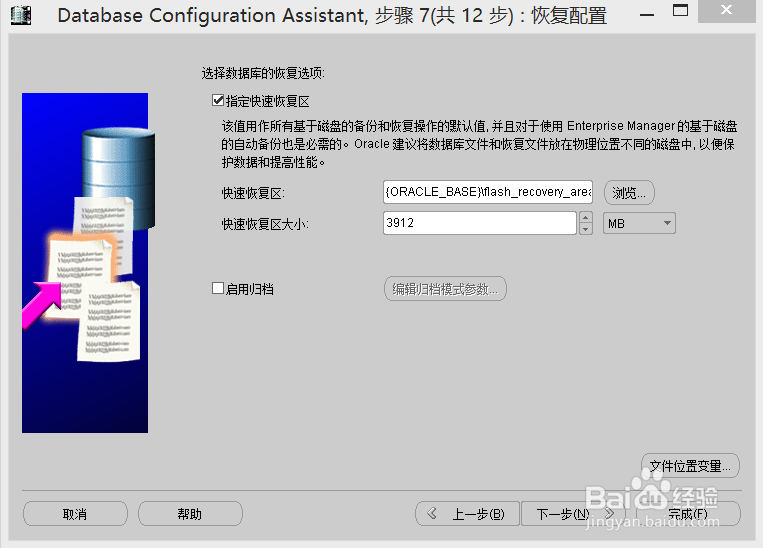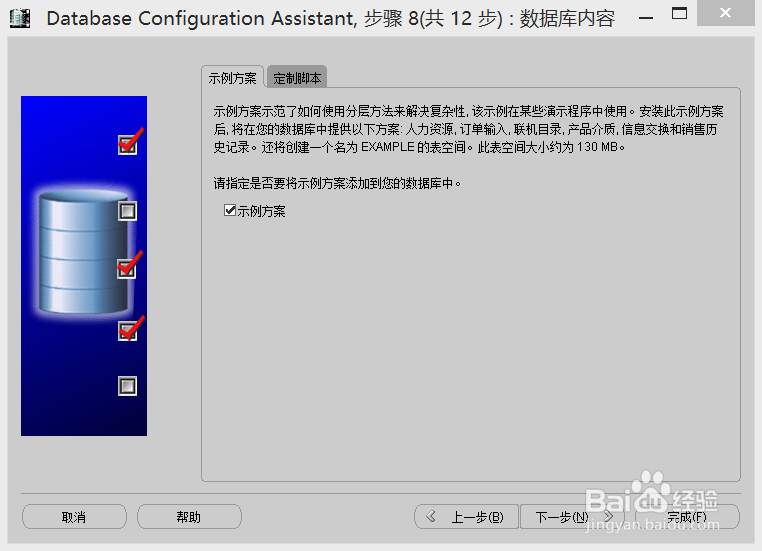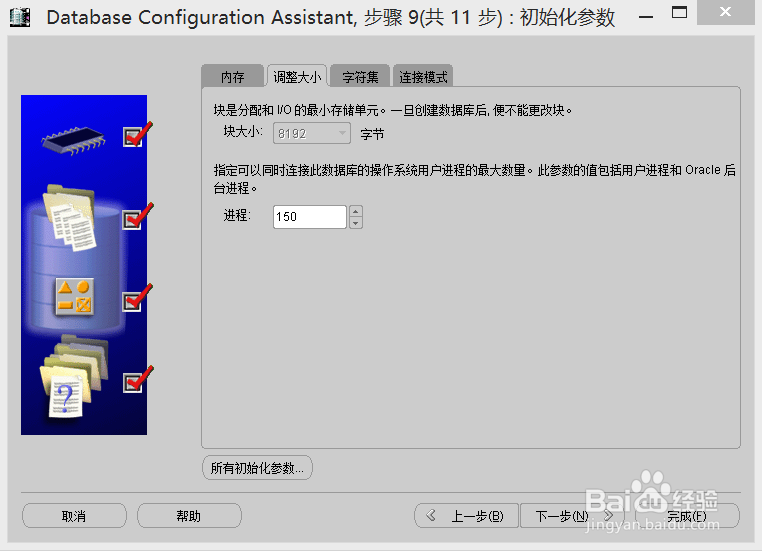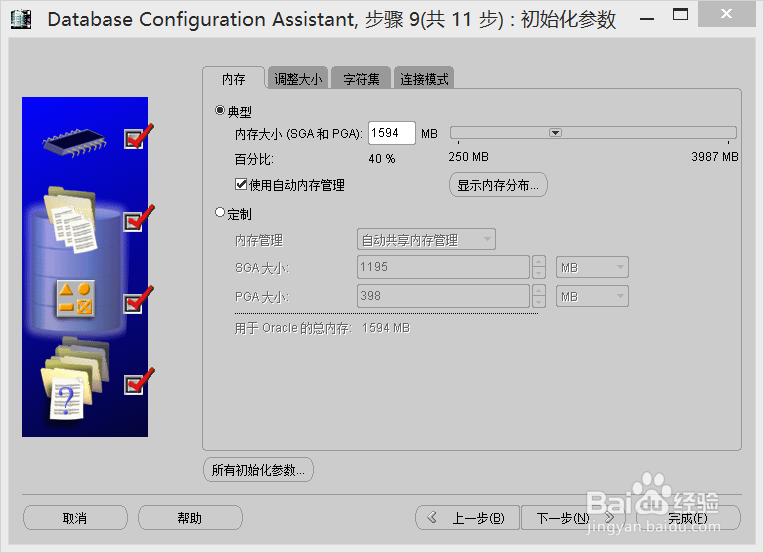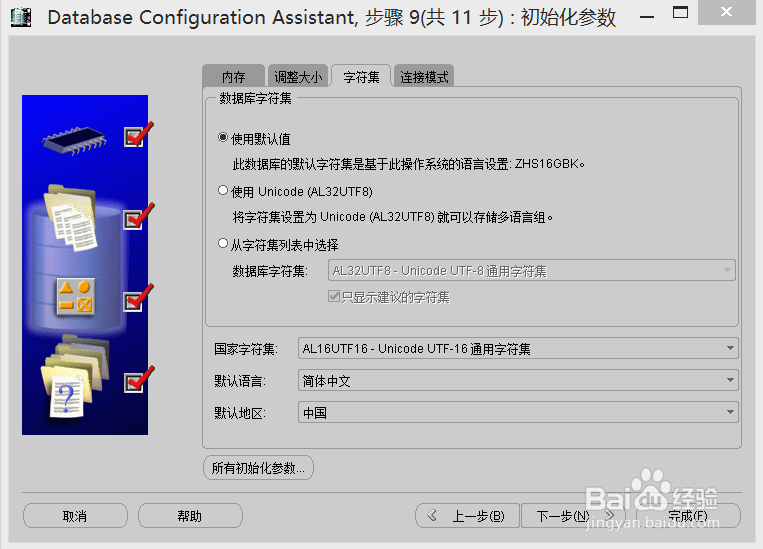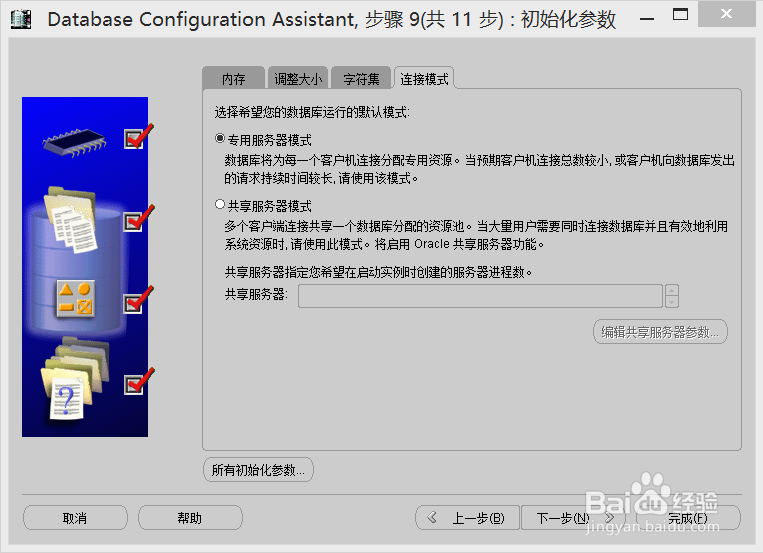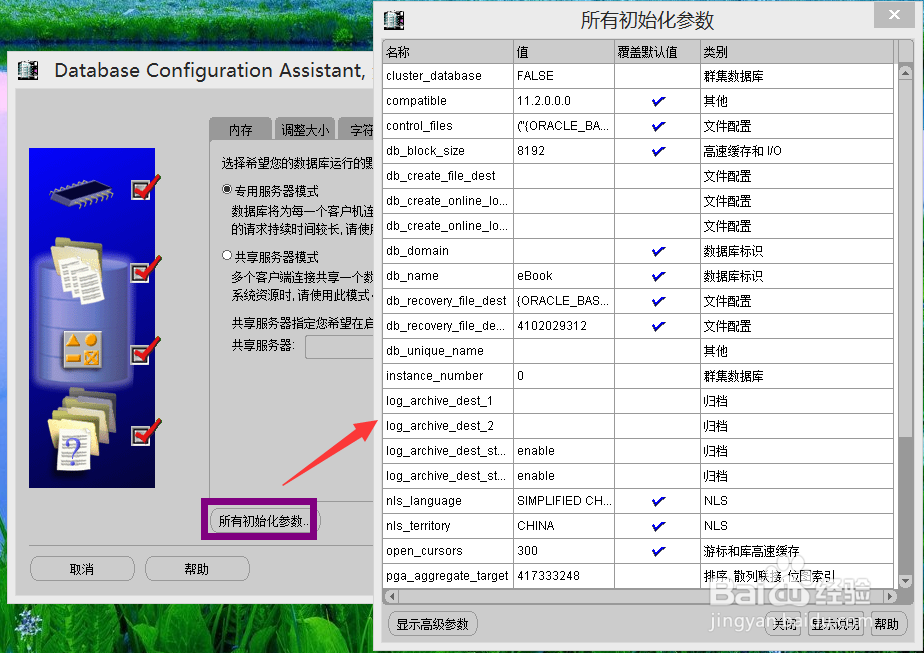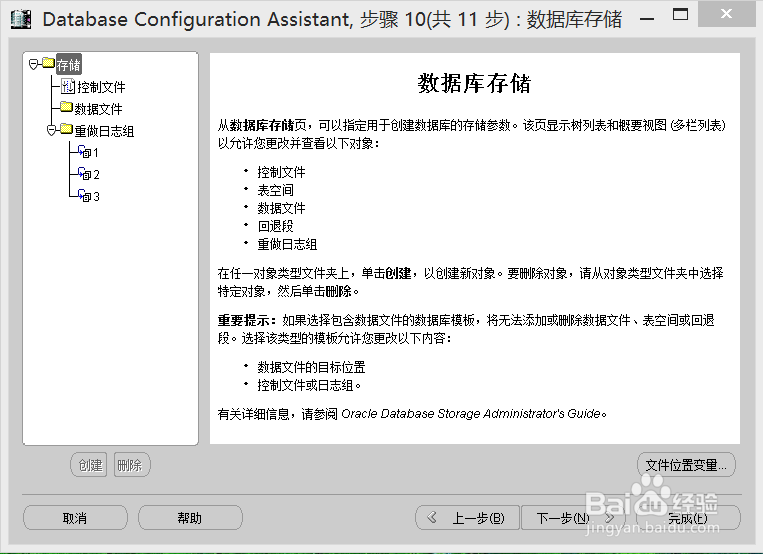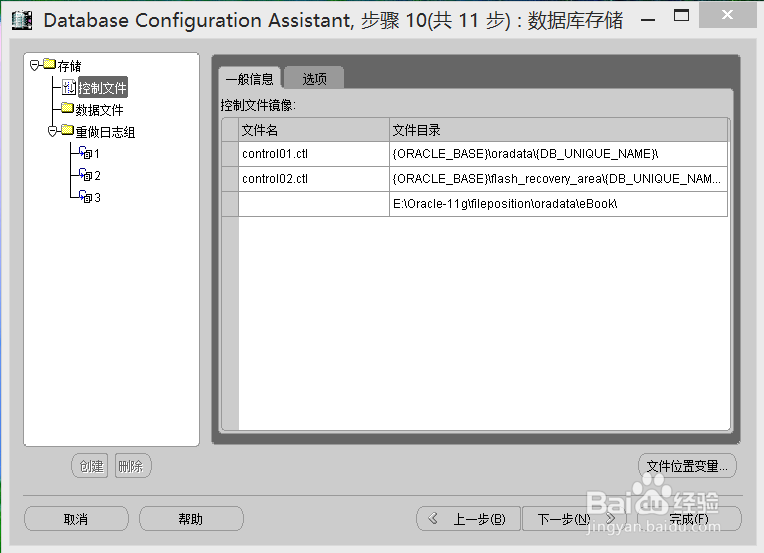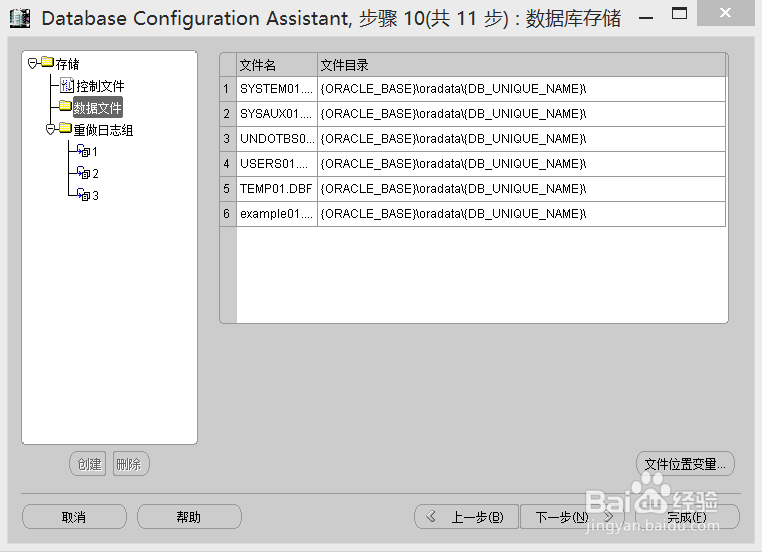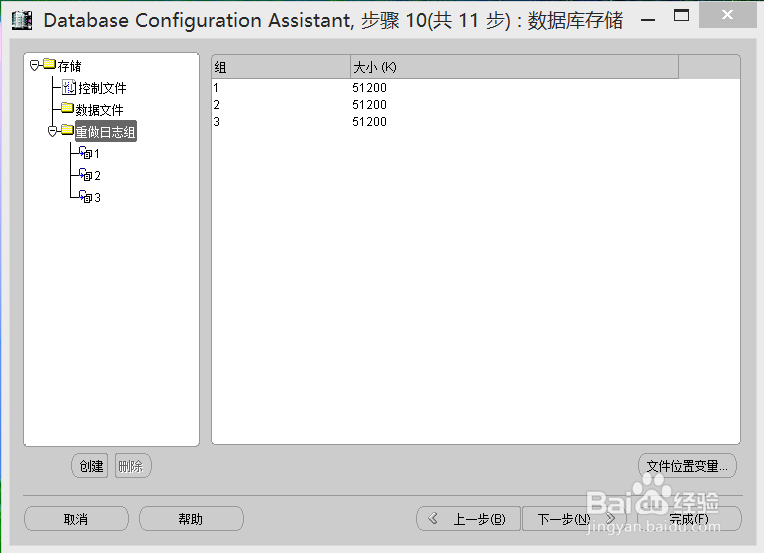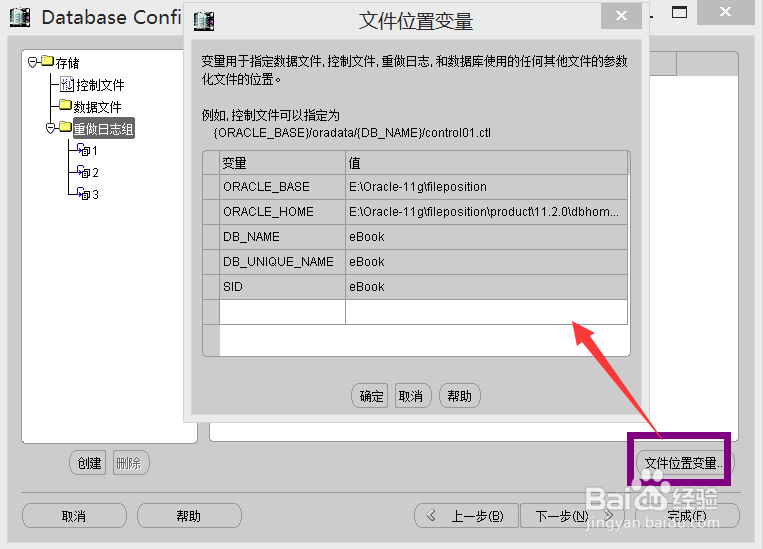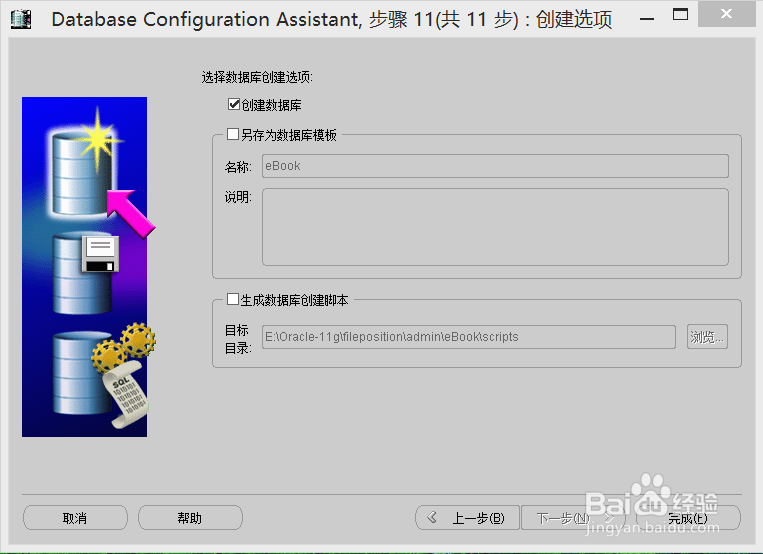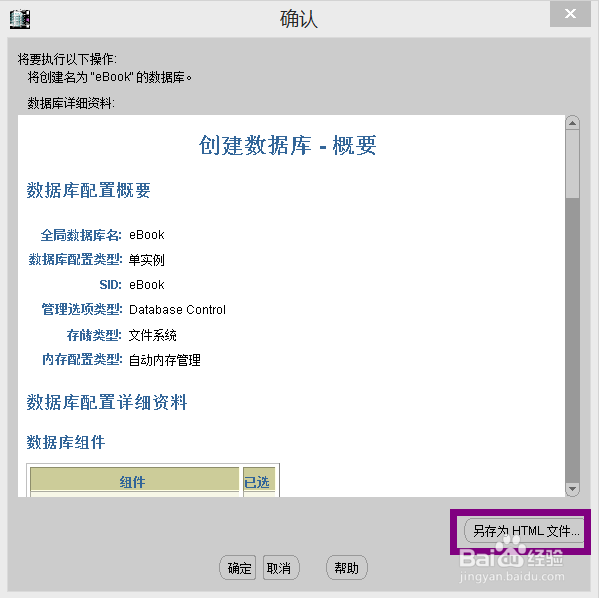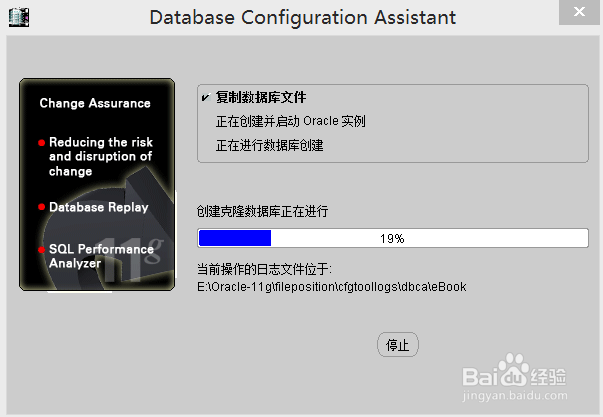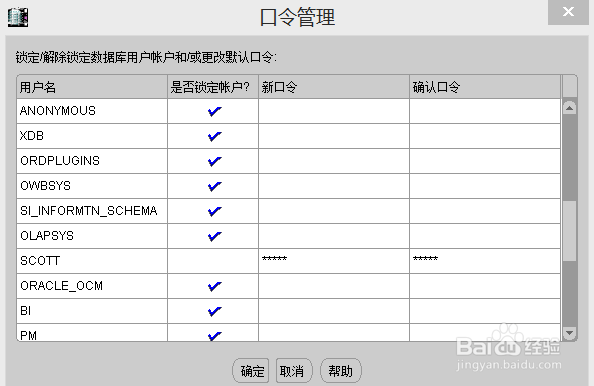怎么使用OracleDBCA创建数据库
1、在程序中找到oracle-OraDb11g-home1中找到Database configuration assistant,点击打开
2、看到如图欢迎使用界面,所有步骤看图中怎么选择一定要看清楚
3、如图,选择好了点击下一步
4、看图选择,
5、如图,名字是一样的,你可以设置自己的名字(英文)
6、如图选择好后,点下一步
7、为了安全起见,使用同一密码管理,以免设置出现错误,随后还可以具体设置密码
8、如图,基本上都是默认值,
9、默认即可,下一步
10、数据库内容项,选好后,下一步
11、这里的设置,基本上采用默认值就可以了,当然你也可以按自己的需求设置,设置好了可以查看初始化参数
12、这里你可以做一些简单的查看,这些在你以后的使用中可能会用到(看一下,知道就行了,我也是刚学会,拿出来分享一下,写的不好不要见怪)
13、看图就好了
14、到这里就快快结束了,继续看吧
15、终于开始创建了,可能要多等待一会
16、现在你可以设置单个的口令了,system,sys, 默认是解锁了的scott你要点掉那个√进行设置密码,scott在学习中还是很常用的
声明:本网站引用、摘录或转载内容仅供网站访问者交流或参考,不代表本站立场,如存在版权或非法内容,请联系站长删除,联系邮箱:site.kefu@qq.com。
阅读量:66
阅读量:60
阅读量:63
阅读量:50
阅读量:60